CAD技巧:轻松将图形移动到坐标原点
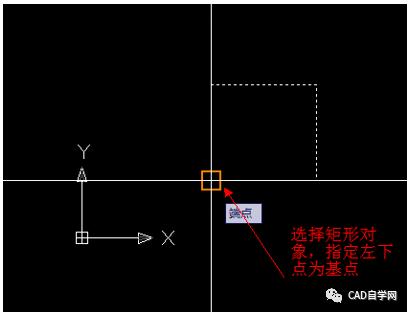
本文将详细介绍如何在CAD软件中轻松地将图形移动到坐标原点,实现图形精确定位,提高绘图效率。
在利用CAD进行图纸设计时,我们经常需要对图形进行**移动**、旋转和缩放等操作,以确保图形的每一个部分都准确地位于预期的位置。其中,将图形移至**坐标原点**是一个常见需求,尤其是在准备导出或与其他文件进行合并时,因为这会影响图纸数据的一致性及进一步处理的精准度。有时候,为了简化计算或使后续的过程更顺畅,设计者希望图形从某个位置被调整到原点。这看似简单,但对于初学者来说,可能掌握不透彻。首先,我们要理解什么是**坐标原点**。在CAD中,坐标系是通过x、y、z轴来定义的,其中原点就是三个轴交汇的地方,即(0, 0, 0)。把图形移到这个位置意味着,你的图形将以该点为参照,后续的任何旋转、缩放等操作都会基于此进行,这样的调整对许多工程应用场景如数控编程、激光切割和建筑施工都是至关重要的。那么,怎么才能在CAD中完成这种**精确移动**呢?我们可以遵循以下步骤:1. **选择图形**:首先,你需要选中需要移动的对象或者整个图形。在选择物体时,可以使用CAD中的选择工具或命令,通过窗口选择或直接点击来实现。如果你的图形很复杂,那么你也可以选择一个特定的图层,然后锁定其他图层以避免误操作。2. 使用**移动命令**:在大多数CAD软件中,都提供了一个名为“move”(移动)的命令。通常,你可以从工具栏中找到这个命令,或者直接在命令行输入“move”来启动它。3. **指定基点**:一旦启动移动命令,CAD会提示你选择一个基点,也叫作“参考点”。这个点是你将要用来移动的起始点。例如,如果你想让某个特定点落在原点上,那么就应该选择该点作为基点。4. **目标定位**:接下来,系统会要求你指定目标点。在这里,你可以键入(0, 0)或(0, 0, 0)来将所选的基点移动到坐标原点。5. **确认移动**:检查设置是否正确,然后结束命令。这样,你的图形就自动从原来的位置移动到了坐标原点。在以上步骤中,熟练使用**基点**和**目标点**的坐标值是实现精确移动的关键。这些坐标值不仅可以输入具体数字,还可以通过捕捉已有的几何图形特征——例如顶点、中点等——来获得。而且,正确设置图形单位和比例尺也至关重要,这保证了移动后的图形能够与其他图纸或模型无缝结合。此外,如果你对一个复杂图形进行移动,还有一个更有效的技巧,即处理其**构造线**。通过使用构造线,设计者可以很容易地确定参考线和目标线,从而简化移动过程。当构造线已经设定好,移动过程中只需关注显著的标识位置即可。值得注意的是,在操作过程中,有时移动到原点可能会导致一些信息丢失,比如标注或图块出现偏差。因此,仔细检查每一次移动后的图形整体布局是非常必要的,确保没有遗漏或错误。总之,尽管移动图形到坐标原点听起来是一项简单的任务,但其中蕴含了多个CAD技巧的协同运用。通过掌握这些技巧,设计师们不仅能提高工作效率,还能确保最终作品的高质量和精确度。这不但对当前的设计过程有帮助,还增进了设计师的专业技能,使得他们在面对各类项目时游刃有余。最后,多加练习,并在实践中不断总结经验,将**移动**技巧灵活应用于日常设计工作中,相信你会发现这个过程变得更加容易和直观。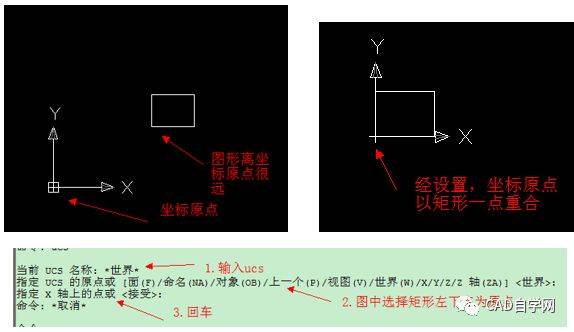
BIM技术是未来的趋势,学习、了解掌握更多BIM前言技术是大势所趋,欢迎更多BIMer加入BIM中文网大家庭(http://www.wanbim.com),一起共同探讨学习BIM技术,了解BIM应用!
相关培训